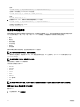Users Guide
3. 如果成员 CMC 是所需的目标,请为所需机箱选择启动 CMC。当主机箱和成员机箱均已启用或已禁用 FIPS 时,如果您尝
试使用 Launch CMC(启动 CMC)登录到成员机箱,则系统会将您导向 Chassis Group Health(机箱组运行状况)页面。
否则,您会转至成员机箱的
Login(登录)页面。
如果机箱中的服务器是所需目标:
a. 选择目标机箱的图像。
b. 在 Health and Alerts(运行状况和警报)窗格下显示的机箱图像中,选择服务器。
c. 在标记为 Quick Links(快速链接)的框中,选择目标设备。此时会显示带有目标页面或登录屏幕的新窗口。
注: 在 MCM 中,不会显示与服务器关联的所有 Quick Links(快速链接)。
传播主机箱属性至成员机箱
您可以将来自主机箱的属性应用至组中的成员机箱。要同步成员与主机箱属性,请执行以下操作:
1. 以管理员权限登录到主机箱。
2. 在树中选择主机箱。
3. 单击设置 → 组管理。
4. 在机箱属性传播部分,选择以下传播类型之一:
• 动态变化传播 — 选择此选项以自动传播所选机箱属性设置。每当主机箱属性被更改时,该属性更改即被传播至所有当
前的组成员。
• 手动传播 — 选择此选项以手动传播组机箱主机箱属性至其成员。主机箱属性设置仅在主机箱管理员单击传播时,才传
播至组的其他成员。
5. 在传播属性部分,选择将要被传播至成员机箱的主机箱配置属性的类别。
请仅选择那些您希望在机箱组的所有成员上采取同样配置的设置类别。例如,选择日志和警报属性类,以启用组中的所有
机箱共享主机箱的日志和警报设置。
6. 单击保存。
如果选择动态变化传播,成员机箱将采用主机箱的属性。如果选择手动传播,当您希望传播所选设置至成员机箱时,请单
击传播。有关将主机箱属性传播至成员机箱的更多信息,请参阅 CMC Online Help(CMC 联机帮助)。
多机箱管理组的服务器资源清册
机箱组运行状况页显示所有成员机箱,并允许您使用标准浏览器下载功能将服务器资源清册报告保存到文件中。该报告包含以
下对象的数据:
• 当前在所有组机箱(包括主机箱)中的所有服务器。
• 空插槽和扩展插槽(包括全高和双宽服务器)。
保存服务器资源清册报告
要使用 CMC Web 界面保存服务器资源清册报告:
1. 在系统树中,选择组。
随即会显示机箱组运行状况页面。
2. 单击保存资源清册报告。
会显示文件下载对话框,提示您打开或保存文件。
3. 单击保存并指定服务器资源清册报告的路径和文件名。
注: 机箱组的主机箱、成员机箱和关联机箱中的服务器必须处于打开状态,才能获得最准确的服务器资源清册报告。
导出的数据
服务器资源清册报告包含在机箱组主机箱的正常轮询期间(每 30 秒一次)由各个机箱组成员最近返回的数据。
要获得最准确的服务器资源清册报告:
• 机箱组主机箱和所有机箱组成员机箱必须处于机箱电源状态开启状态。
77